Hp L1510 User Manual [nl]
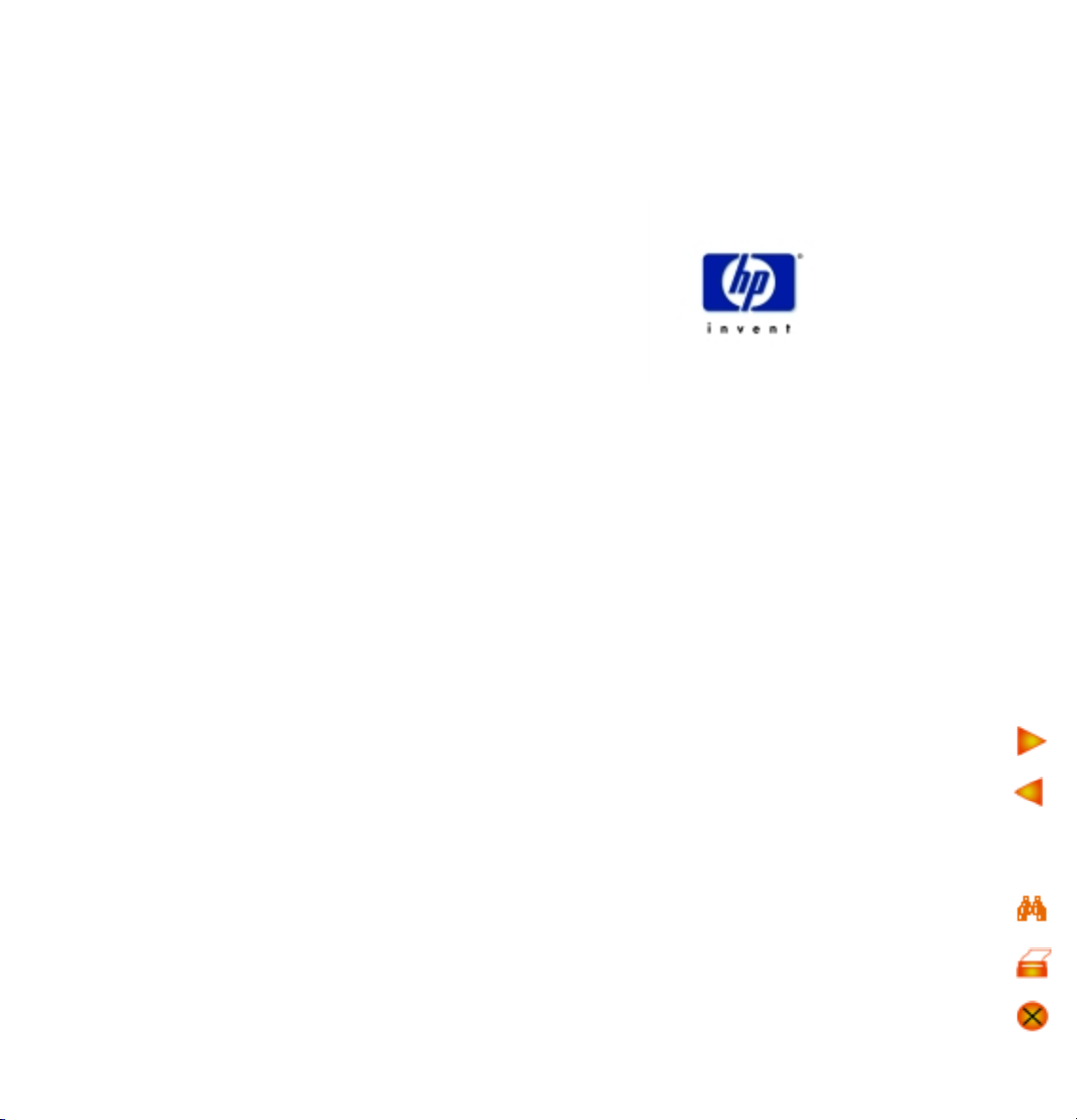
Belangrijke veiligheidsinstructies
Kenmerken
Uitpakken van het LCD-scherm
Het LCD-scherm installeren
De stuurprogramma’s installeren
Instellingen voor het LCD-scherm
Het LCD-scherm gebruiken
hp L1510
Problemen oplossen
Technische gegevens
Onderhoud en reiniging
Milieu
Garantie op de hardware
Informatie over goedkeuringen
www.hp.com/go/monitors
www.hp.com/go/monitorsupport
D5062
(zichtbaar beeld 15 inch)
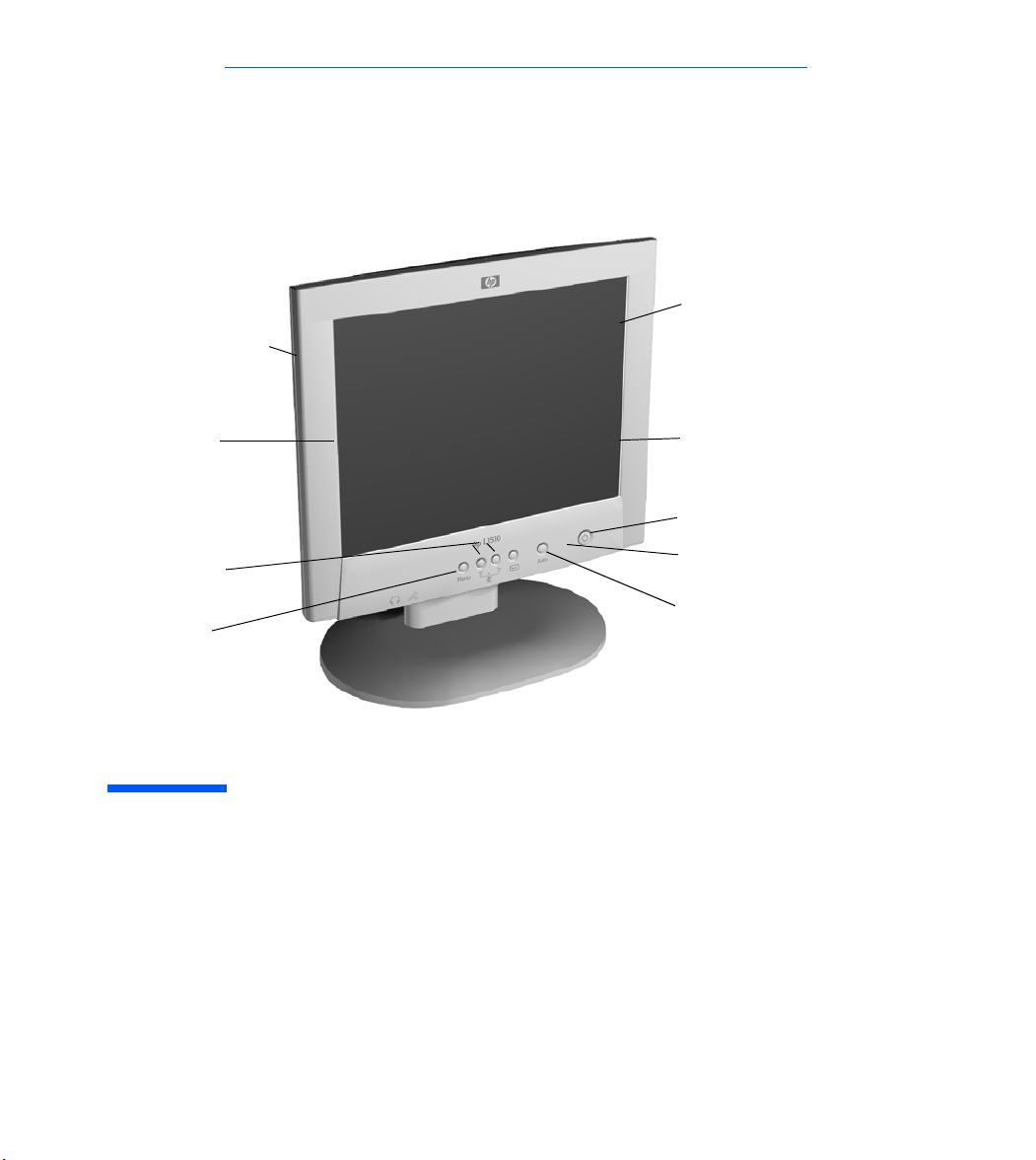
Slank en ruimtebesparend
Full scan TFT-scherm
voor een maximale
beeldgrootte
16,7 miljoen kleuren
voor een levendige
weergave
Antireflectiecoating
Toetsen volumeregelaar,
menuselectie
en instellingen
Menutoets
Aan/uit-schakelaar
Statusindicator
Toets voor
automatische instellingen
hp L1510
D5062
15-inch LCD-kleurenscherm
(zichtbaar beeld 15 inch)
Gebruikershandleiding

HP L1510 15-inch LCD-scherm
Belangrijke veiligheidsinstructies
Belangrijke veiligheidsinstructies
LET OP Voor uw eigen veiligheid dient u de apparatuur altijd aan te sluiten op
Comfortabel
werken
LET OP De pijl in de vorm van een bliksemschicht in de gelijkzijdige driehoek,
een geaard stopcontact. Gebruik altijd een netsnoer met een goed
geaarde stekker, zoals het netsnoer dat bij deze apparatuur is
geleverd, of een netsnoer dat voldoet aan de veiligheidseisen in uw
land. U kunt de stroomtoevoer voor dit beeldscherm uitschakelen
door de stekker uit het stopcontact te halen. Dit houdt in dat u het
beeldscherm dient op te stellen in de nabijheid van een stopcontact
waar u gemakkelijk bij kunt.
Open nooit zelf het LCD-scherm omdat er gevaar voor een
elektrische schok bestaat. In het beeldscherm bevinden zich geen
onderdelen die u zelf kunt repareren. Laat onderhoud en reparatie
van dit LCD-scherm over aan een gekwalificeerde technicus.
Zorg dat de pc is uitgeschakeld voordat u het LCD-scherm aansluit of
verwijdert.
Onze hartelijke dank voor het aanschaffen van dit LCD-scherm van
HP.
Voor een optimaal werkcomfort en een hoge productiviteit is het van
belang om uw werkplek goed in te richten en deze apparatuur op de
juiste wijze te gebruiken. Om deze reden heeft HP enkele
ergonomische tips en aanwijzingen voor het gebruik opgesteld. Wij
raden u aan om deze op te volgen.
Meer informatie hierover vindt u in het on line document
Comfortabel werken, dat op de vaste schijf van elke HP-computer is
geïnstalleerd of te vinden is op HP’s website Comfortabel werken op:
http://www.hp.com/ergo/
is om u te attenderen op de aanwezigheid van een ‘Hoge spanning’,
sterk genoeg voor een ernstige elektrische schok.
Het uitroepteken in de gelijkzijdige driehoek is om u erop te wijzen dat
de bijgeleverde documentatie belangrijke aanwijzingen bevat voor de
!
LET OP Lees de bovenstaande veiligheidsinstructies aandachtig door voordat
bediening en het onderhoud van het apparaat.
u dit LCD-scherm installeert en de kabels aansluit. Raadpleeg ook de
gebruiksaanwijzing van uw pc en van de videoadapter voor meer
details over het installeren van deze apparatuur.
2 NederlandsNederlands
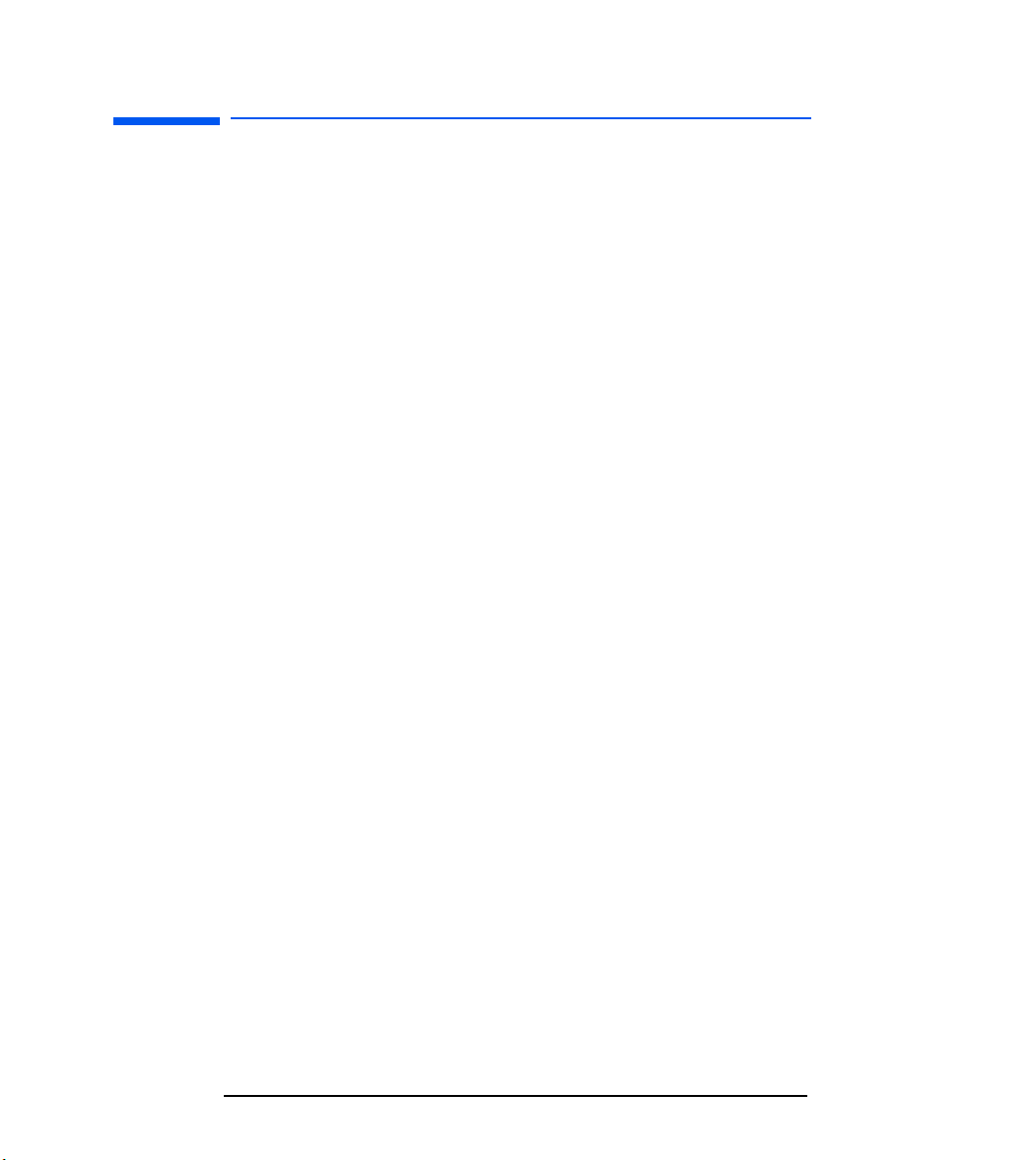
HP L1510 15-inch LCD-scherm
Kenmerken
Kenmerken
Deze HP-monitor is een 15-inch, multisynchroon LCD-kleurenscherm
met hoge resolutie. Multisynchroon betekent dat het LCD-scherm ondersteuning biedt voor verschillende videowerkstanden. Het LCD-scherm is
speciaal ontworpen voor gebruik met computers van Hewlett-Packard.
Dit LCD-kleurenscherm van HP beschikt over de volgende kenmerken:
• Een 15-inch LCD-TFT-scherm.
• Ondersteuning voor videowerkstanden tot en met 768 x 1024, bij
een vernieuwingsfrequentie van 75 Hz.
• Automatische instelling van de positie van de menuvensters, de
klok en de fase.
• Twee geïntegreerde 8 Watt PMPO-luidsprekers en een microfoon.
2 upstream (pc naar LCD-scherm) en 2 downstream (microfoonen hoofdtelefoonaansluiting).
• OSD-menu’s waarmee alle instellingen voor het LCD-scherm
kunnen worden gewijzigd.
• Een energiebeheersysteem (VESA
bediend vanaf daarvoor geschikte HP-computers en waarmee het
energieverbruik van het scherm automatisch kan worden
verminderd. Dit systeem voldoet aan de eisen van het Energy Star
Computers Program dat in het leven is geroepen door de US EPA
specification for energy efficient monitors. Als partner in Energy
Star, heeft Hewlett-Packard bepaald dat dit product voldoet aan
de richtlijnen voor efficiënt energieverbruik.
• Plug & Play-ondersteuning (voldoet aan de VESA DDC1- en
DDC2B-normen) zodat het LCD-scherm probleemloos wordt
gedetecteerd door daarvoor geschikte HP-computers.
• Het LCD-scherm voldoet aan de eisen van TCO99.
• Dit LCD-scherm voldoet aan de MPRII-richtlijnen voor maximum-
waarden voor elektrische en elektrostatische emissies, die zijn
opgesteld door de Nationale Commissie voor het IJkwezen in
Zweden.
• Uitsparing voor beveiligingsslot.
1
-standaard) dat kan worden
3
2
1.VESA staat voor Video Electronics Standards Association.
2.US EPA staat voor United States Environmental Protection Agency.
3.ENERGY STAR is een in de VS geregistreerd handelsmerk van US EPA.
NederlandsNederlands 3
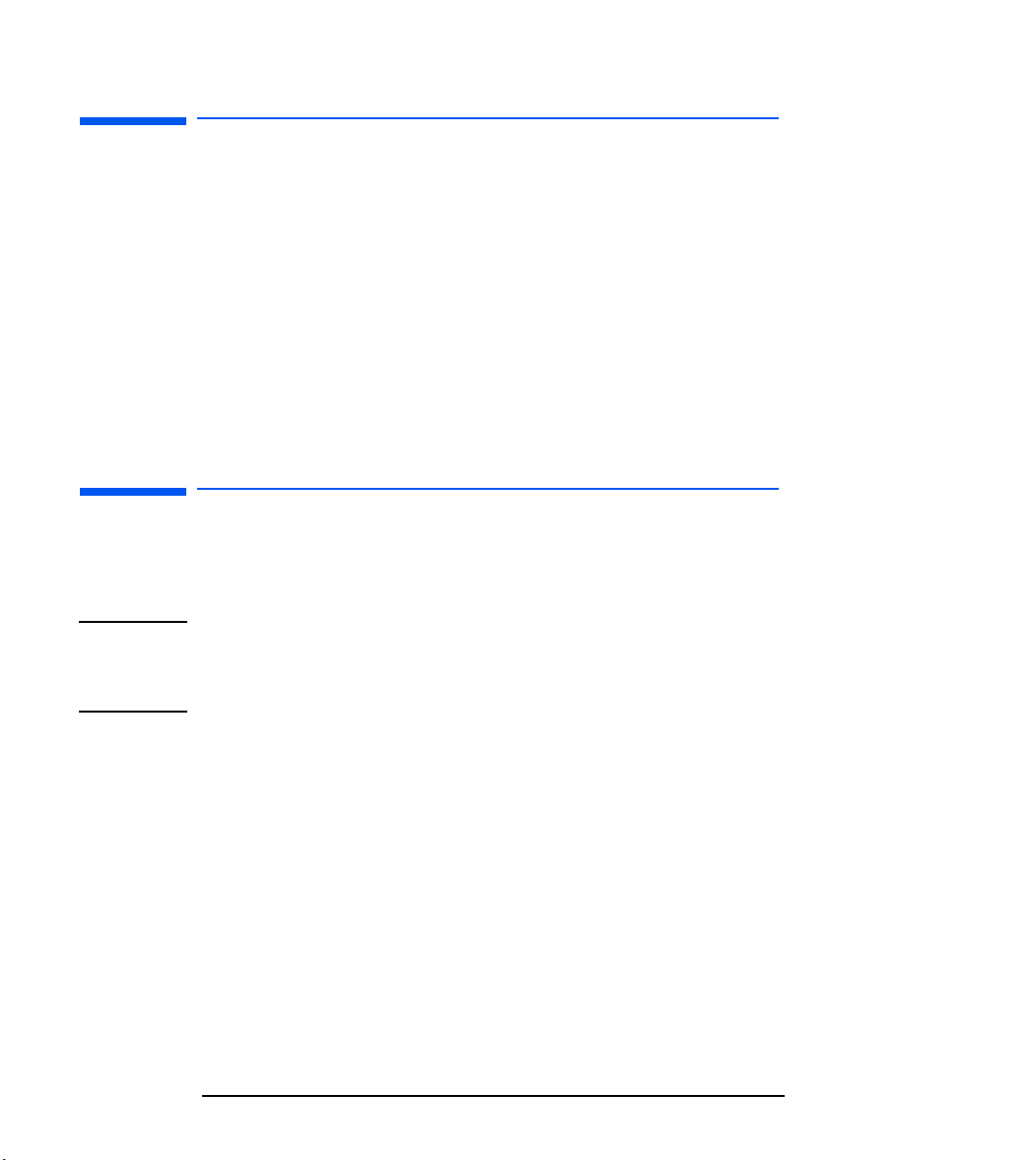
HP L1510 15-inch LCD-scherm
Uitpakken van het LCD-scherm
Uitpakken van het LCD-scherm
Controleer of de volgende artikelen zich in de verpakking bevinden. Als
een van deze artikelen ontbreekt of beschadigd is, gaat u onmiddellijk
terug naar de winkel.
• 1 LCD
• 1 netsnoer met adapter
• 2 audiokabels
• 1 videokabel
• 1 beknopte installatiehandleiding
• 1 garantieboekje
• 1 cd-rom
Het LCD-scherm installeren
De locatie van het LCD-scherm
Plaats het LCD-scherm op een stevige, vlakke ondergrond. Kies hiervoor
een plaats met een niet te hoge temperatuur en vochtigheidsgraad.
LET OP Raadpleeg de veiligheidsinstructies aan het begin van deze hand-
leiding voordat u de kabels aansluit. Raadpleeg ook de gebruiksaanwijzing van uw pc en van de videoadapter voor meer details over
het installeren van deze apparatuur.
4 NederlandsNederlands
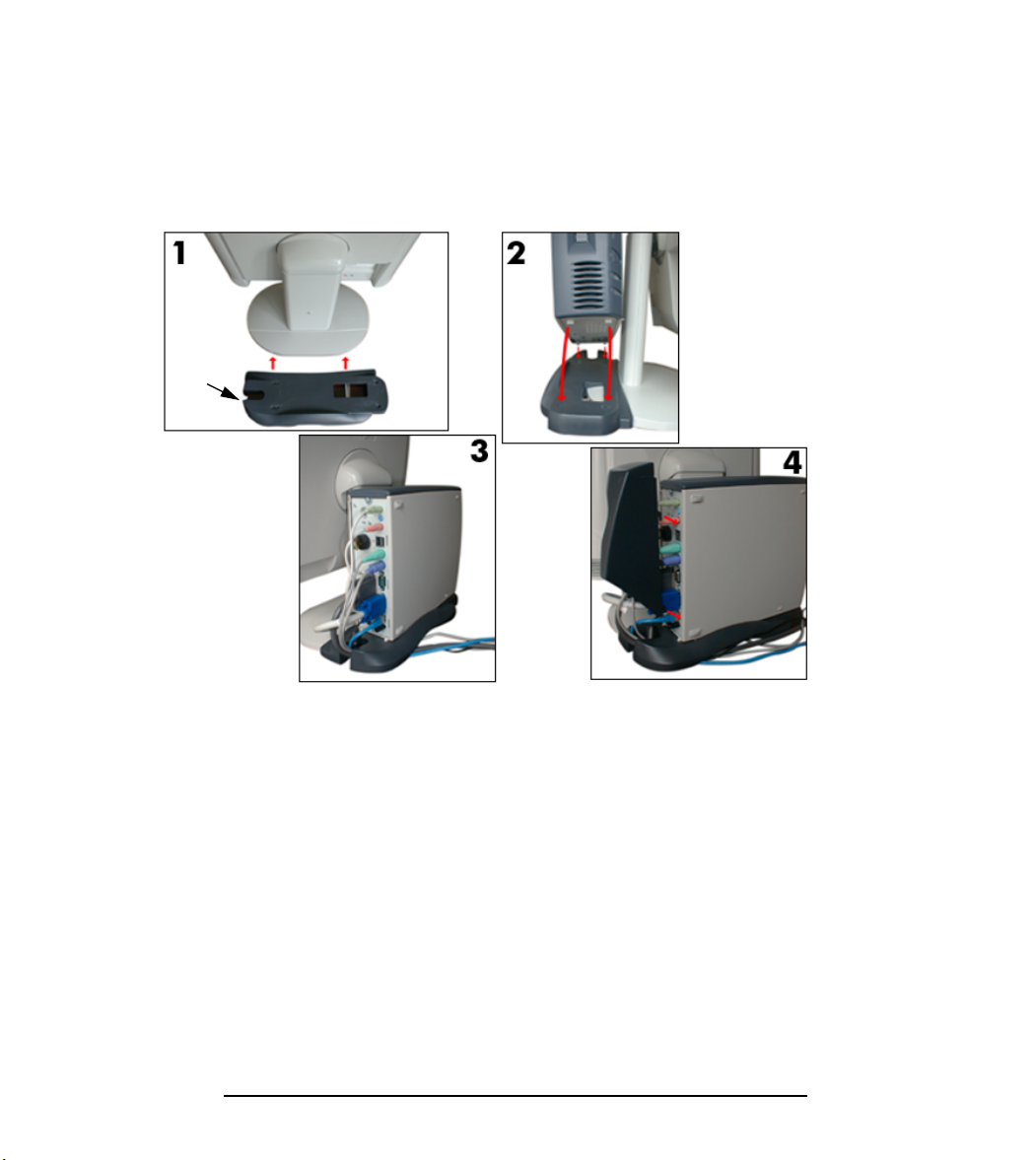
HP L1510 15-inch LCD-scherm
Het LCD-scherm gebruiken met een e-pc
Als u dit LCD-scherm met een e-pc gaat gebruiken, volgt u de
onderstaande stappen voor het aansluiten ervan.
Basisstation
e-pc
Het LCD-scherm installeren
1 Klem het basisstation e-pc vast aan de achterzijde van de voet van
het LCD-scherm.
2 Schuif de e-pc omlaag in het basisstation e-pc.
Controleer of de nokken aan de achterkant van de e-pc goed in de
groeven van het basisstation e-pc vallen.
3 Sluit alle kabels aan op de achterkant van de e-pc. Zorg dat de
kabels netjes onder het basisstation e-pc worden geleid.
4 Bevestig het poortbeveiligingssysteem met de nokken in de
groeven aan de achterkant van de e-pc.
NederlandsNederlands 5
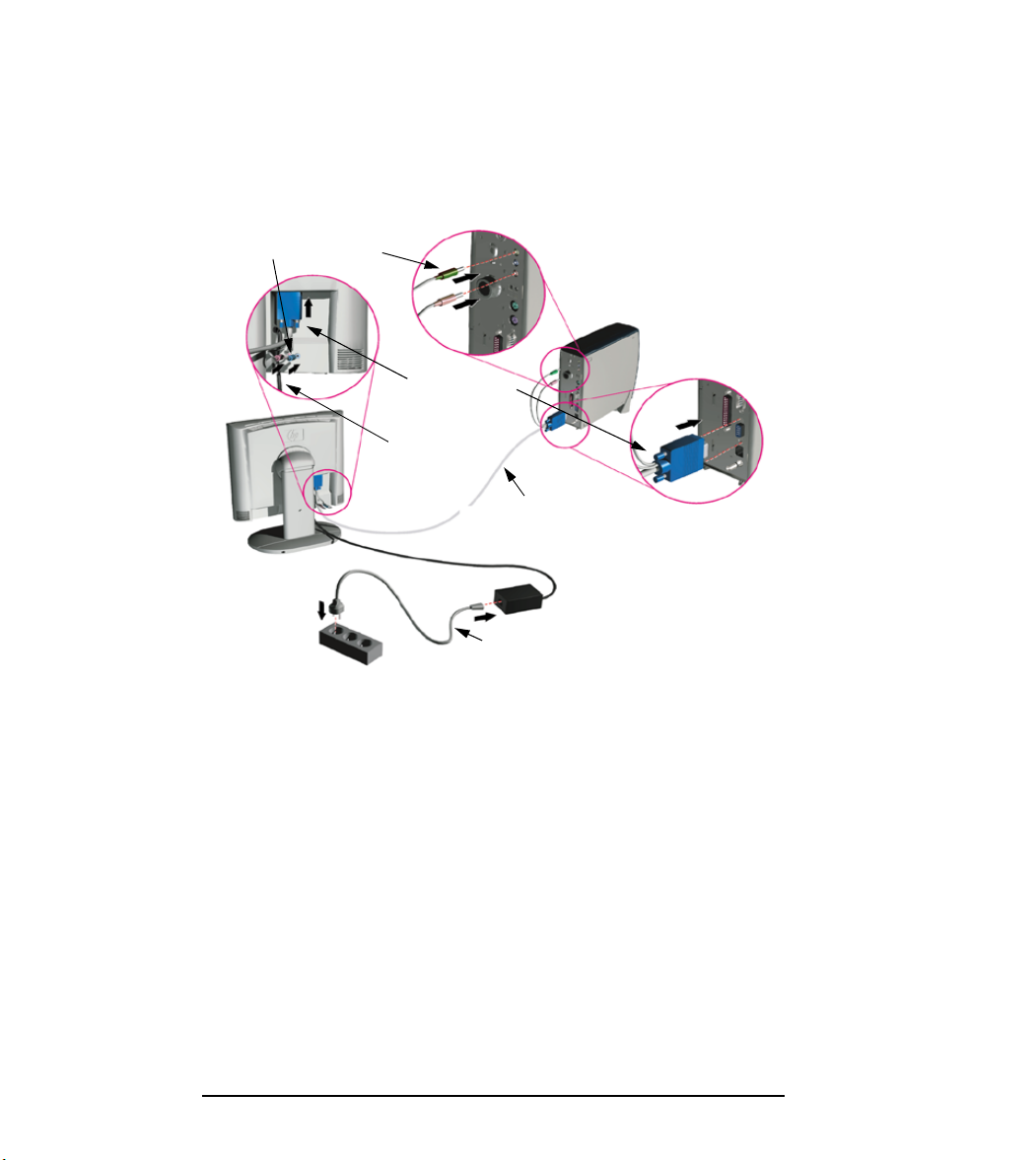
HP L1510 15-inch LCD-scherm
Het LCD-scherm installeren
De kabels aansluiten
Dit LCD-scherm is uitgerust met een universele netspanningsadapter
voor voltages van 100 tot 240 Volt wisselstroom, 50 ~ 60 Hz. Gebruik
dit LCD-scherm uitsluitend met de bijgeleverde adapter.
Audioaansluitingen
Videoaansluiting
Adapteruitgang
Videokabel
Stopcontact
Netsnoer
1 Zorg ervoor dat uw computer is uitgeschakeld.
2 Sluit de signaalkabel aan op de signaalaansluiting aan de
achterkant van de pc.
3 Sluit het adaptersnoer aan op de adapteruitgang aan de achter-
zijde van het LCD-scherm en sluit het netsnoer aan op de adapter.
4 Sluit de videokabel aan op de videoaansluiting aan de achterkant
van de pc.
Zet de kabel vast door de schroeven van de stekker van de videokabel aan te draaien.
5 Houd u bij het aansluiten van de videokabels aan de volgende
kleurcodes.
Rood/groene einde
Rood/blauwe einde
➔ pc
➔ achterkant van het LCD-scherm
6 Steek de stekker van het netsnoer in een stopcontact.
7 Schakel de computer en het LCD-scherm in.
6 NederlandsNederlands
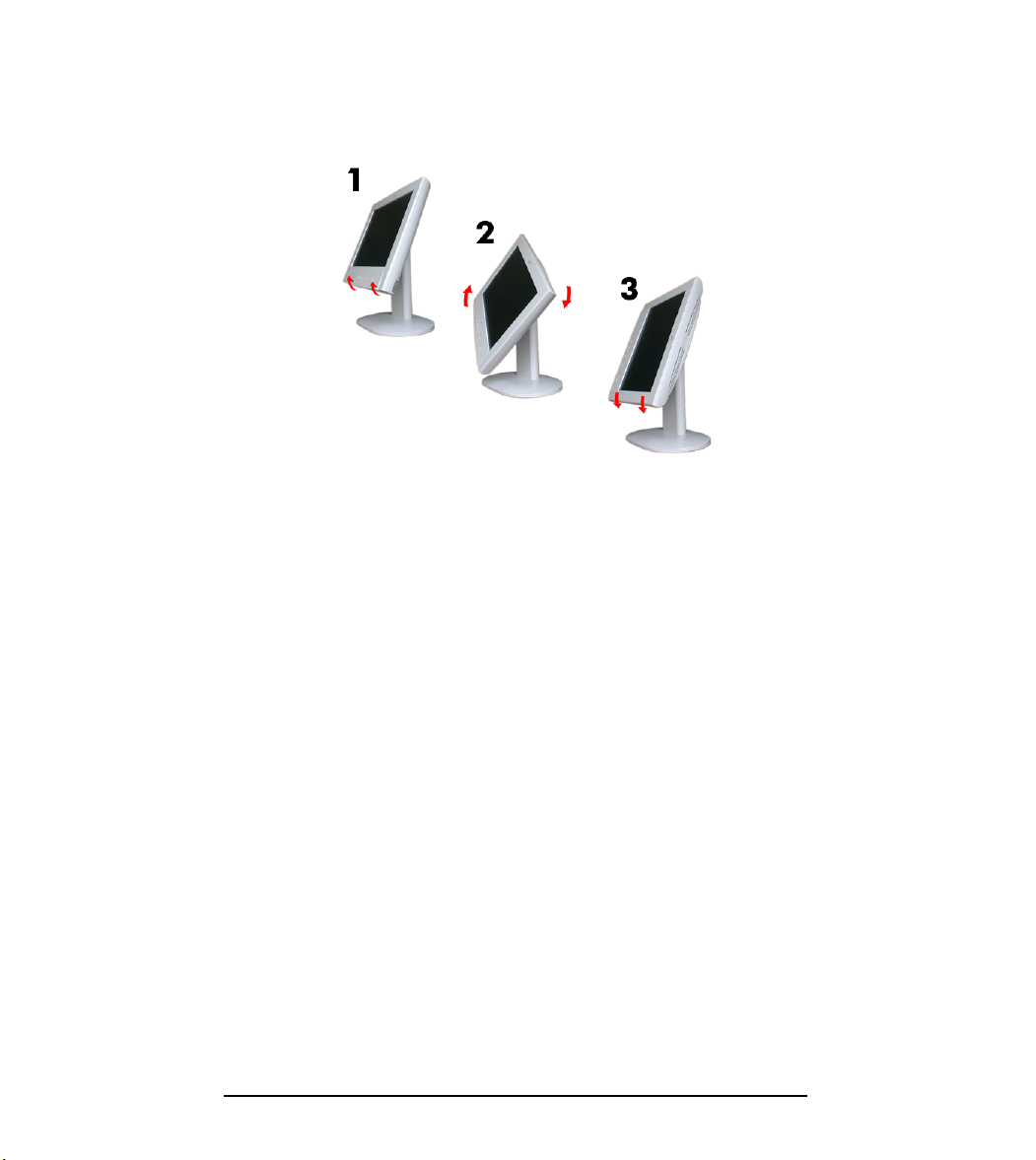
HP L1510 15-inch LCD-scherm
Het LCD-scherm installeren
Wijzigen van de stand van het LCD-scherm
Dit LCD-scherm kan zowel staand als liggend worden gebruikt.
1 Kantel het onderste gedeelte van het scherm omhoog.
2 Draai het scherm rechtsom totdat de bedieningsknoppen zich aan
de linkerkant bevinden.
3 Duw het onderste gedeelte van het scherm nu stevig omlaag zodat
het goed vast komt te zitten in de nieuwe positie.
Als u het LCD-scherm gedraaid wilt gebruiken, moet u speciale
software installeren.
NederlandsNederlands 7
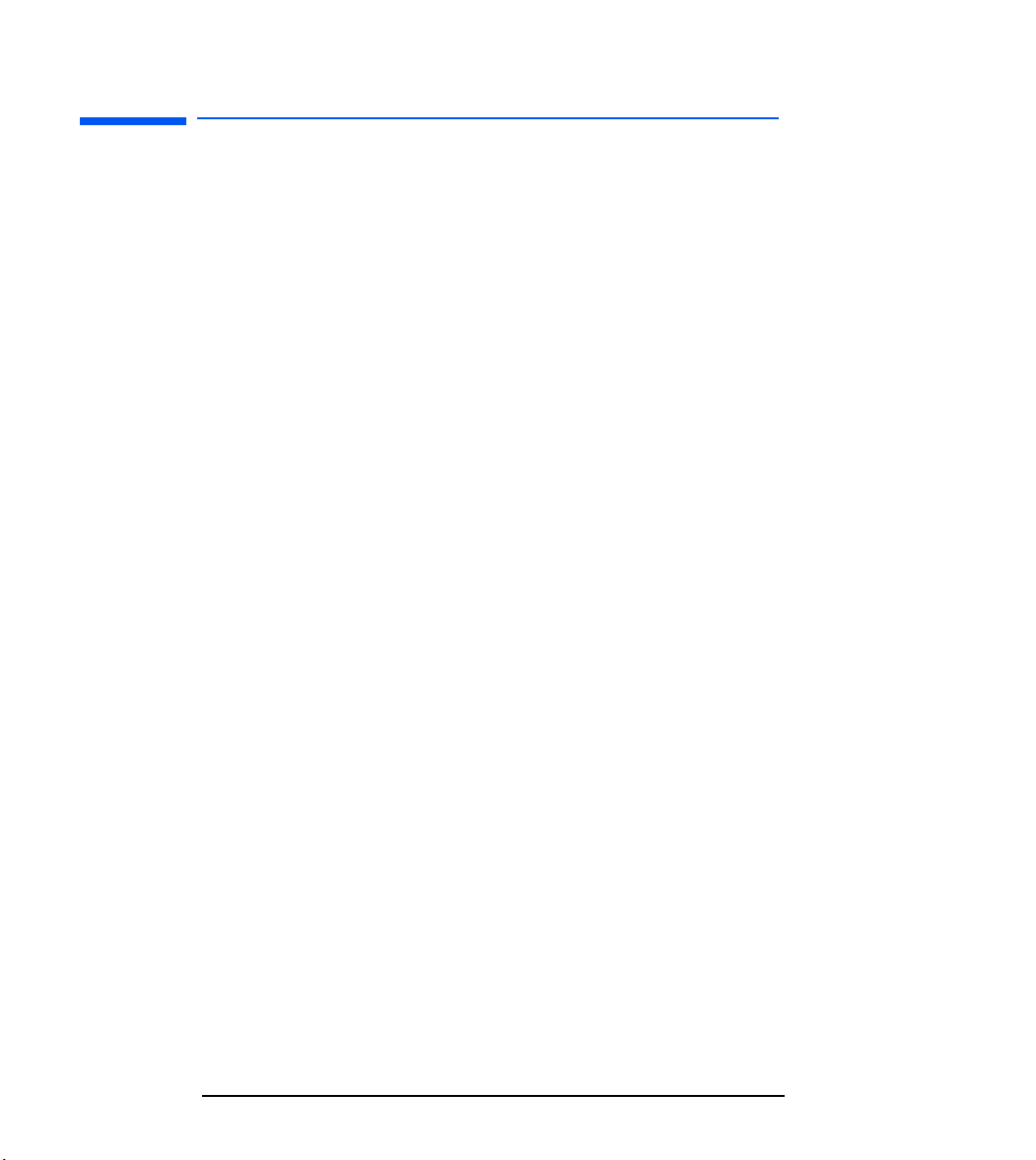
HP L1510 15-inch LCD-scherm
De stuurprogramma’s installeren
De stuurprogramma’s installeren
Bij dit LCD-scherm van HP wordt een stuurprogramma geleverd waarmee
u de Plug & Play-functionaliteit van Windows 95/98/2000 ten volle kunt
benutten.
Het stuurprogramma installeren:
Gebruikers van
Windows 95
en
Windows 98
Alleen voor
gebruikers van
Windows 2000
1 Klik op Start, Instellingen en kies Configuratiescherm.
2 Dubbelklik op Beeldscherm.
3 Klik op de tab Instellingen.
4 Klik op Geavanceerde eigenschappen of op Geavanceerd... en selecteer
de tab Monitor.
5 Klik op Wijzigen... en selecteer het model HP-scherm dat u
gebruikt.
6 Klik op Diskette...
7 Klik op Bladeren... , ga naar het bestand D5062A.INF in de map
\Drivers op de cd-rom, en klik op OK.
8 Selecteer in het kader Modellen het juiste scherm en klik op OK om
het geselecteerde LCD-scherm te installeren.
1 Klik op Start, Instellingen en kies Configuratiescherm.
2 Dubbelklik op Beeldscherm.
3 Klik op de tab Instellingen.
4 Klik op Geavanceerde eigenschappen of op Geavanceerd... en selecteer
de tab Monitor.
5 Klik op Eigenschappen.
6 Klik op de tab Stuurprogramma.
7 Klik op Bijwerken... en klik daarna op Vo l g e n d e .
8 Selecteer de optie Aanbevolen en klik op Vo l g e n d e .
9 Selecteer het keuzevakje Een op te geven locatie.
10 Open het bestand D5062A.INF in de map \Drivers op de
cd-rom, en klik op OK.
11 Klik op Vo l g e n d e om het geselecteerde beeldscherm te installeren.
8 NederlandsNederlands
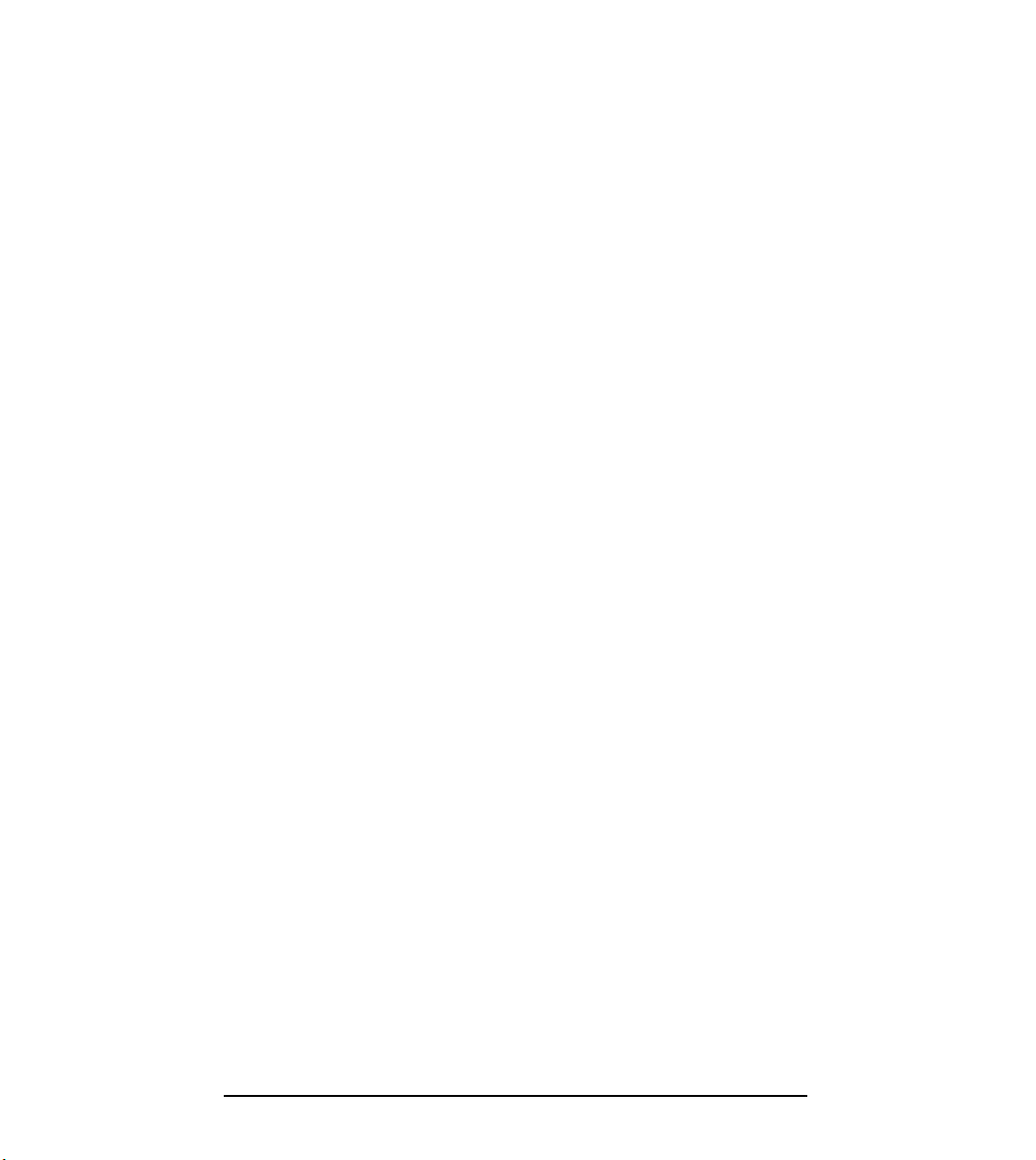
HP L1510 15-inch LCD-scherm
De stuurprogramma’s installeren
Het besturingssysteem en het LCD-scherm worden nu optimaal ingesteld.
Als de installatieprocedure voor het stuurprogramma in uw versie van
Windows 95/98/2000 verschilt of als u meer informatie wenst over de
installatie, kunt u de handleiding van Windows 95/98/2000 raadplegen.
Als u de meest recente versie wilt downloaden, kunt u de HP-website
Monitor Support bezoeken op:
http://www.hp.com/go/monitorsupport
NederlandsNederlands 9
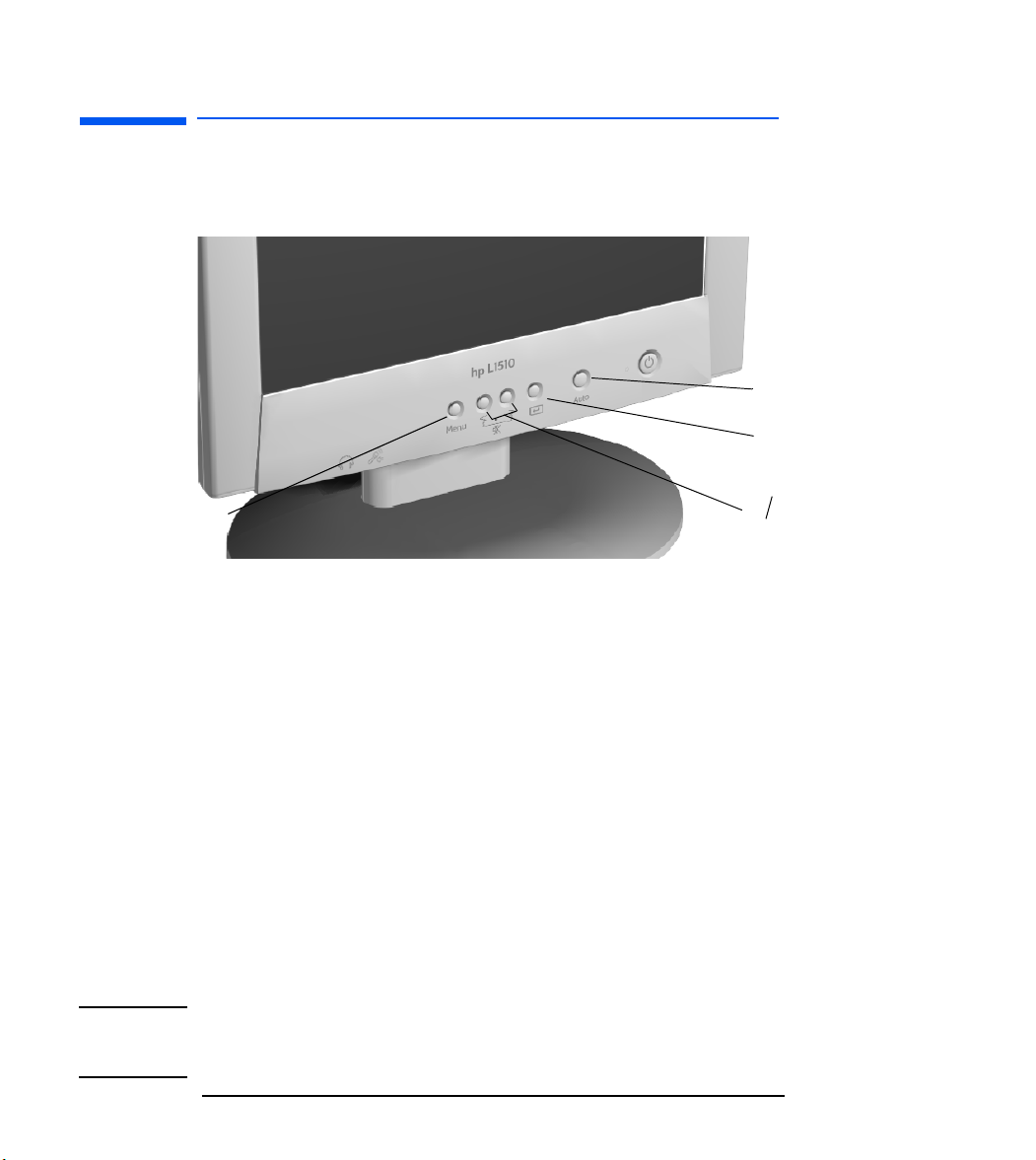
HP L1510 15-inch LCD-scherm
Instellingen voor het LCD-scherm
Instellingen voor het LCD-scherm
De bedieningsknoppen
➄
Op het voorpaneel bevinden zich vijf toetsen, met de volgende functies:
➀
➁
➂
➃
Automatische instellingen: voor het automatisch wijzigen van de
➀
belangrijkste instellingen.
Menuselectie: werkt als Enter-toets en tevens als toets voor het
➁
selecteren van submenu’s.
Volumeregeling/selectie en aanpassing:
➃➂
uitschakelen en weer inschakelen van de luidsprekers, bij gelijktijdig
indrukken van de toetsen.
Menu.
➄
Wanneer moet u de instellingen van de monitor aanpassen?
• Als het scherm voor de eerste maal wordt geïnstalleerd.
• Als de resolutie- of de frequentie-instelling is gewijzigd.
• Als er een andere videokaart is geïnstalleerd.
• Als het scherm wordt aangesloten op een andere computer.
• Nadat de functie Recall is gebruikt (raadpleeg ‘Diversen’ op pagina
20).
OPMERKING Voor de beste prestaties raden wij u aan om de computeruitvoer in te
stellen op een resolutie van 1024 x 768 en een vernieuwingsfrequentie
van 60 Hz
10 NederlandsNederlands
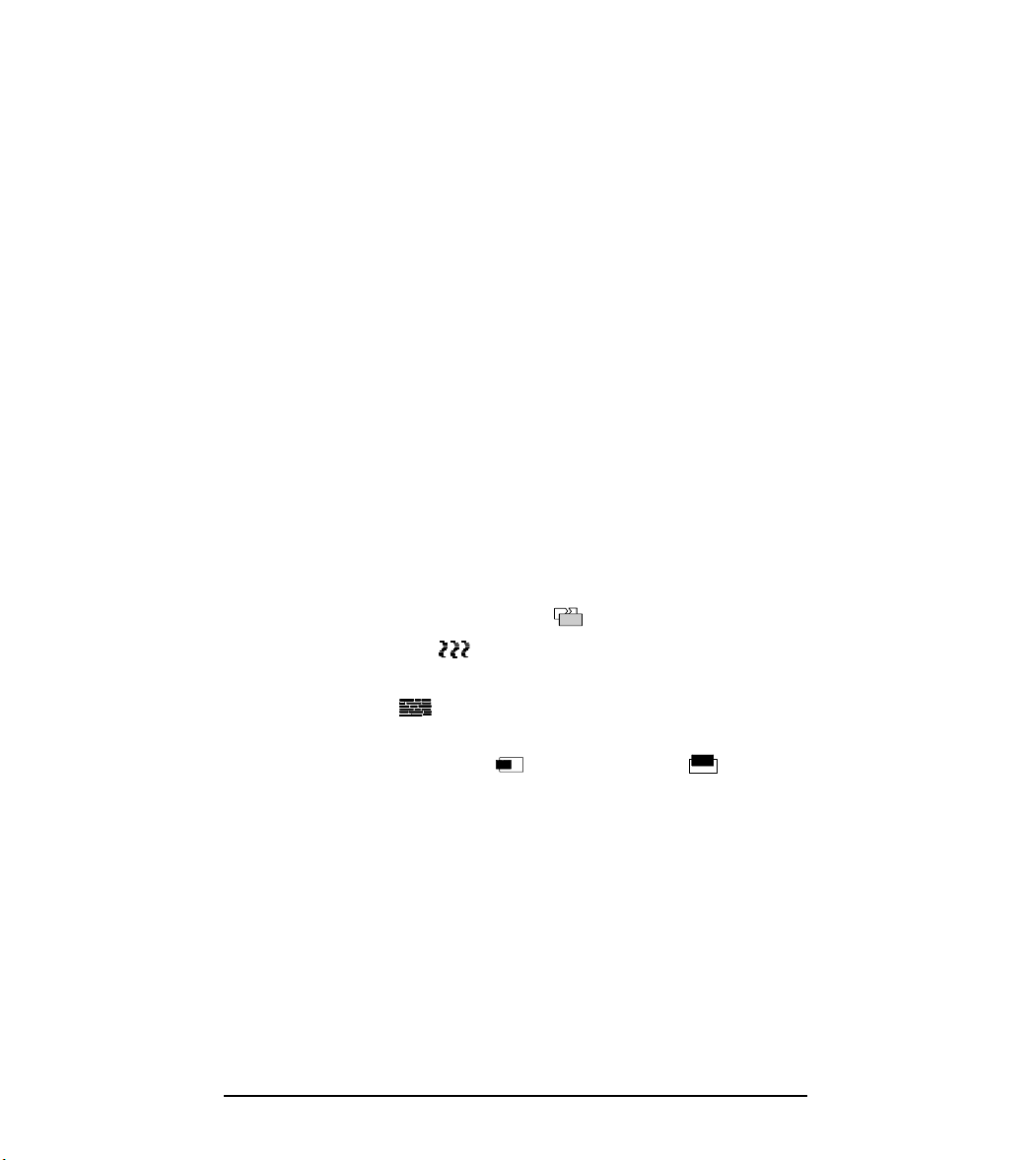
HP L1510 15-inch LCD-scherm
Instellingen voor het LCD-scherm
Automatische configuratie
Met de toets Auto en het testpatroon dat u op de cd-rom kunt vinden, kan
het LCD-scherm optimaal worden ingesteld.
1 Plaats de meegeleverde cd-rom in de pc. Voer het programma
D:\auto.exe uit om het patroon dat voor de configuratie wordt
gebruikt, weer te geven.
2 Druk op de toets Auto. Als alles goed gaat, moet u nu een goed
gecentreerd en stabiel beeld te zien krijgen.
Op de cd-rom vindt u ook een stuurprogramma voor Windows 95,
Windows 98 of Windows 2000, in D:\Drivers\D5062A.INF.
Handmatige configuratie
Voer de onderstaande stappen alleen uit als u de instellingen verder
wilt aanpassen. Voor meer informatie raadpleeg ‘Het LCD-scherm
gebruiken’ op pagina 12.
1 Geef het testpatroon vanaf de cd-rom weer, zoals hierboven
beschreven.
2 Druk op Enter om het OSD-menu weer te geven.
3 Selecteer het pictogram Geometrie .
4 Selecteer Pixel Clock en kies die waarde waarbij de
aanwezigheid van de verticale balken minimaal is.
5 Selecteer Phase en kies die waarde waarbij de aanwezigheid
van de horizontale balken minimaal is.
6 Selecteer Horizontal Position en Vertical Position
om de positie van het beeld in te stellen.
7 Druk op Exit om de instellingen op te slaan.
NederlandsNederlands 11
